Spotify се предлага и като местен клиент на редица устройства - компютри, смартфони и какво ли още не! Въпреки това, в Linux това е труден разговор. Spotify се предлага в широк спектър от дистрибуции на Linux. Ами Манджаро?
Manjaro е супер готин дистрибутор на Linux, който е базиран на Arch Linux. Обаче намалява много напрежението на класическата Arch. Всъщност това е един от най-добрите базирани на Arch базирани на потребителя дистрибуции, особено за нови потребители на Linux!
Нека се насладим на Spotify на Manjaro.
Инсталиране на Spotify
Официално Spotify предлага „щракващ“ пакет на клиента. Пакетите “snap” са универсални приложения за Linux, които могат да работят на всяка платформа, без да се променят в основната програма. За да се наслаждаваме на Spotify, трябва да вземем пакетния пакет „Spotify“.
Въпреки това, за да инсталирате който и да е пакет за монтиране, ви е необходим клиентът за щракване, инсталиран във вашата система. Това не е налично в софтуерното хранилище по подразбиране на Manjaro Linux. Изходният код се хоства на AUR. Изграждането и след това инсталирането на приложение е естественият процес на AUR, особено за дистрибуциите на Arch и Arch. Да започваме.
Инсталиране на модулен пакет
За да получим изходния код на “snap” ядрото, трябва да използваме Git. Започнете с инсталирането на Git -
sudo pacman -S git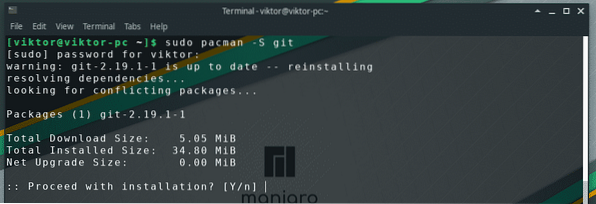
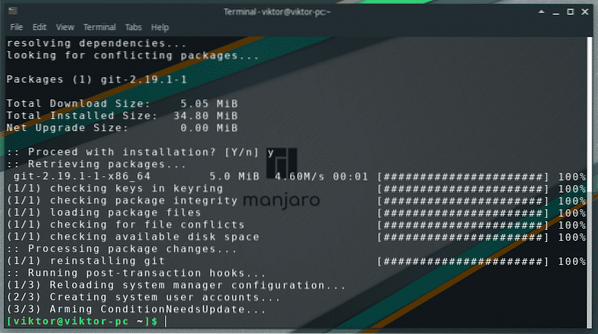
Сега вашата система е готова да вземе изходния код от хранилището на AUR.
git clone https: // aur.archlinux.org / snapd.git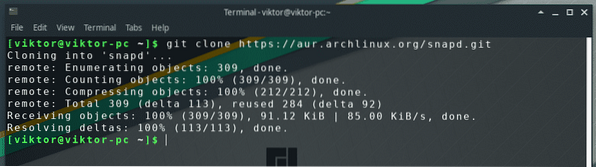
Изтеглянето завършено? добре! Време е да започнете процеса на изграждане. Променете активната директория -
cd snapd /
Започнете строителния процес -
makepkg -si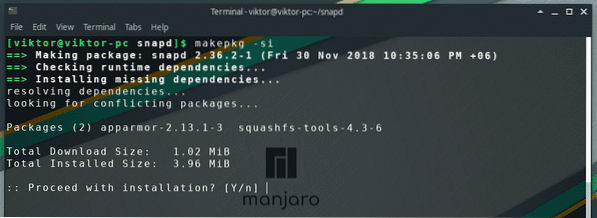
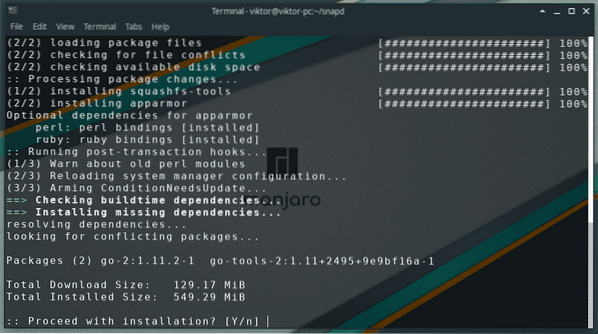
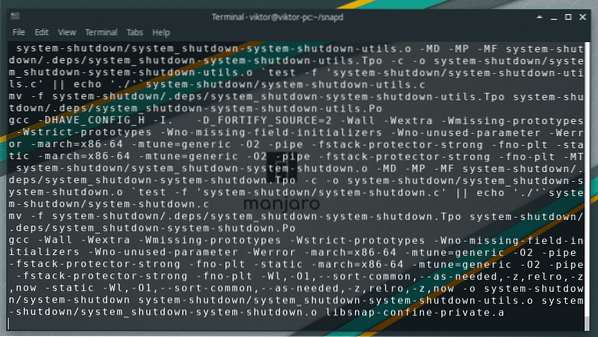
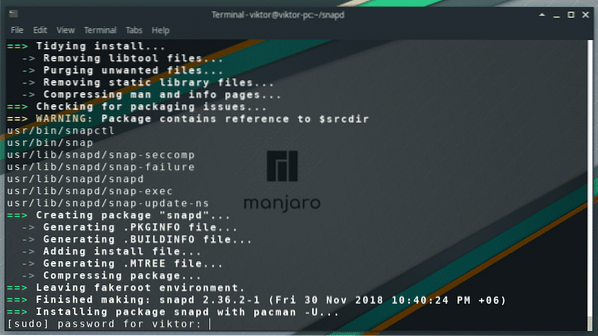
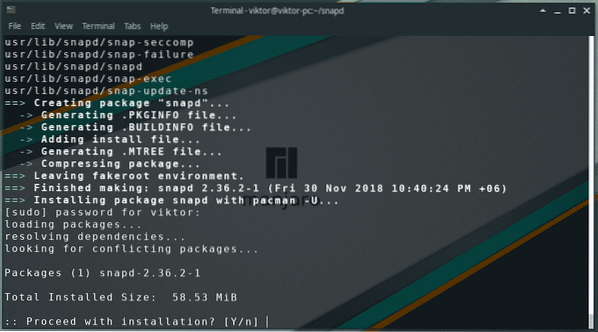
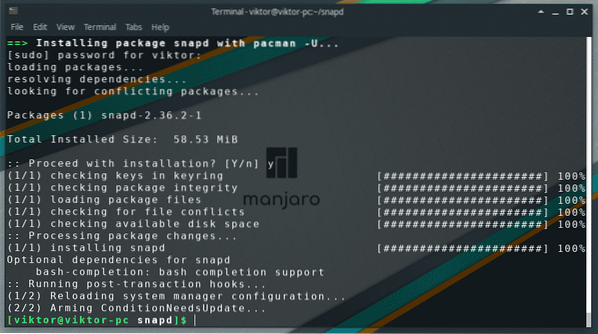
Изчакайте процесът да завърши.
След като завършите, трябва да кажете на системата да активира услугата „щракване“.
sudo systemctl enable --now snapd.гнездо
Съществуват редица „щракващи“ пакети, които са маркирани като „класически“. За да сте сигурни, че нямате никакъв проблем с тях, изпълнете следната команда -
sudo ln -s / var / lib / snapd / snap / snap
Проверете дали “snap” е инсталиран успешно -
snap --версия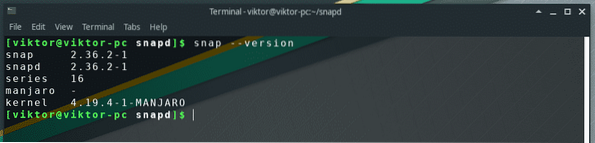
Инсталиране на Spotify snap
Изпълнението на следната команда ще изтегли и инсталира най-новия Spotify “snap” пакет от магазина Snapcraft.
sudo snap инсталирайте spotify
Изчакайте процесът да завърши.



Voila! Spotify е инсталиран!
Използване на Spotify
Стартирайте Spotify от менюто -
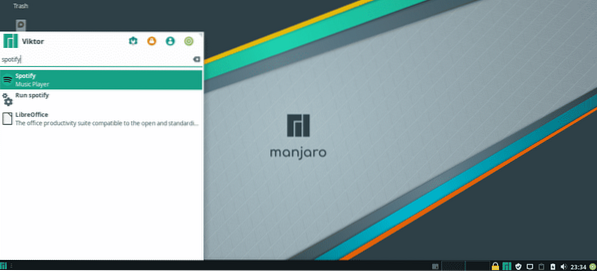
Можете също да стартирате Spotify от терминала -
Spotify
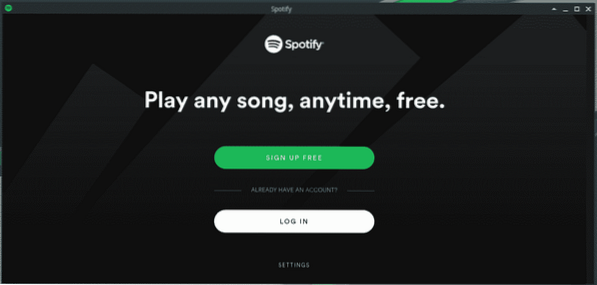
Ако имате съществуващ, можете лесно да влезете в акаунта си. В противен случай отидете на Spotify и създайте акаунт.
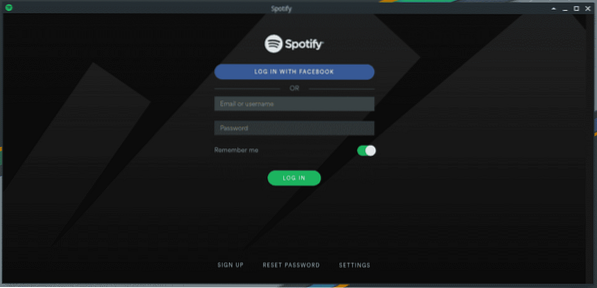
Сега нека да разгледаме настройките на приложението Spotify.
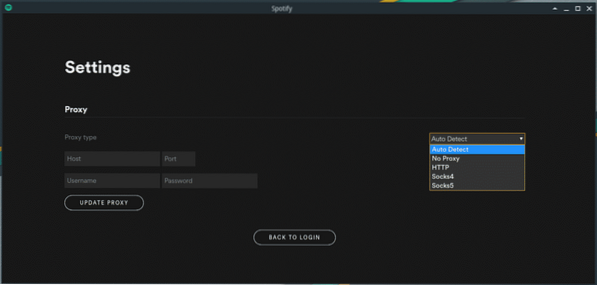
Интерфейсът е доста обяснителен. Ако вашата система използва прокси, можете да посочите настройките за приложението. Можете също така да използвате типа прокси (Socks4, Socks5, HTTP и т.н.) или „Без прокси“.
Наслаждавайте се на музиката си!
 Phenquestions
Phenquestions


